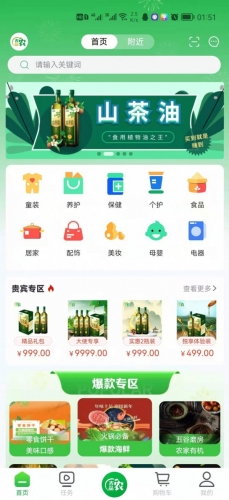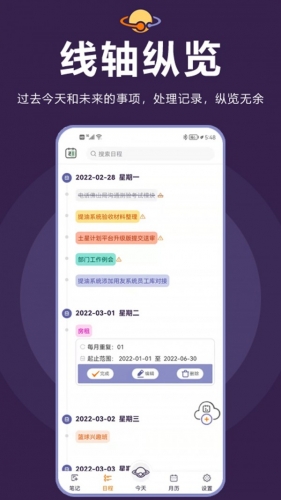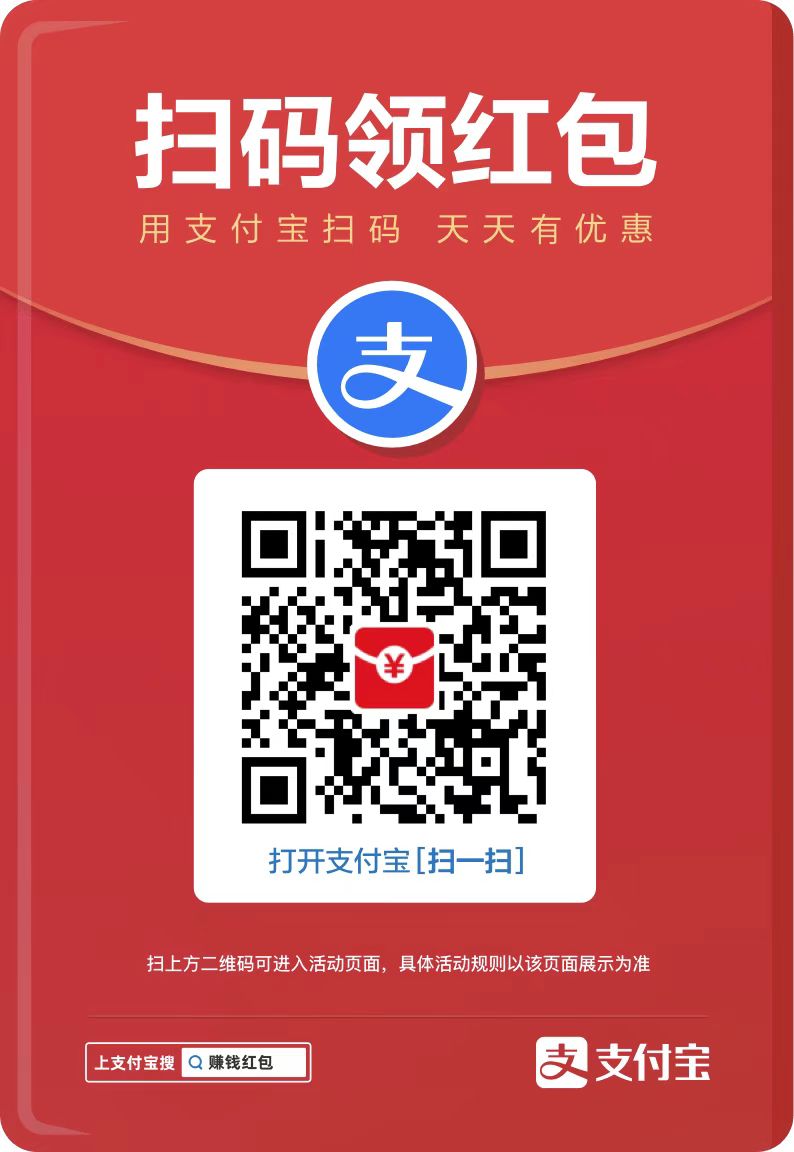屏幕录像专家lxe播放器是非常好用的LXE和EXE格式的录像文件。屏幕录像专家lxe播放器录制的LXE格式文件必须使用本播放器才能播放。这里的文件可以直接的播放,如果你担心从网络上下载的EXE文件有病毒时就可以使用此播放器去打开。
使用方法
先安装屏幕录像专家lxe播放器,安装完成后LXE文件会自动于本播放器关联。直接双击LXE文件就会调用此播放器开始播放。
LXE文件播放方法:
方法1:直接双击.lxe文件就可以打开播放。
方法2:通过 开始-所有程序-屏幕录像专家 LXE播放器-LXE播放器 运行本播放器,播放器会弹出选择文件窗体,选择需要的文件打开
EXE文件播放方法:(屏幕录像专家lxe播放器是可以直接播放不需要播放器的,但如果你担心从网络上下载的EXE文件有病毒时就可以使用此播放器去播放)
方法1:通过 开始-所有程序-屏幕录像专家lxe播放器-LXE播放器 运行本播放器,播放器会弹出选择文件窗体,选择需要的文件打开
方法2:使用 开始-所有程序-屏幕录像专家lxe播放器-LXE转换器 将EXE先转成LXE,然后通过直接双击LXE文件来播放教程
功能介绍
1、屏幕录像专家lxe播放器是免费软件,可以完全免费使用、可以自由传播,用于播放屏幕录像专家录制的LXE和EXE格式的录像文件。
2、通过双击LXE文件就可以自动调用此播放器进行播放。
3、本软件里包含LXE转换器,可以将EXE转换成LXE格式的文件。
常见问答
一、屏幕录像专家lxe播放器用什么格式?
一般情况不需要使用先录制LX再生成的方式,此方式是旧版本遗留方式,已经不推荐使用;推荐使用直接录制方式。没有特殊要求,都建议把屏幕设置为16位色,设置为32位色可能会让录制过程变得很不流畅。
1、录制软件操作过程(制作教程),建议使用直接录制生成EXE方式(软件默认方式),录制帧数设置为5帧/秒左右比较合适,可以根据自己需要增加或减少。见第2条
2、录制网络课程或课件(非视频内容),建议使用直接录制生成EXE方式(软件默认方式),录制帧数设置为5帧/秒左右比较合适,可以根据自己需要增加或减少,如果不是全屏的,可以设置录制目标。见第2条
3、录制网络电视节目或电影片段,见第13条
4、录制聊天视频,见第28条
二、硬盘空间不是很大,但又想长时间录像怎么办?
1、屏幕录像专家lxe播放器如果采用先录制成临时文件,再制作的模式(一般情况不建议使用此方式)需要占用比较大的硬盘空间。而如果采用直接录制成EXE或AVI的话(如果是AVI要选择一定的压缩算法),可以占用比较少的硬盘空间,从而实现长时间录像。